显示器的hz刷新率对于画面的表现有着很大的影响,如果刷新率不够,就会导致视觉效果的延迟,所以今天带来了win11调显示器hz教程,教大家怎么调刷新率。
win11调显示器hz教程:
第一步,点击底部任务栏的“开始菜单”
第二步,打开其中的“设置”面板。
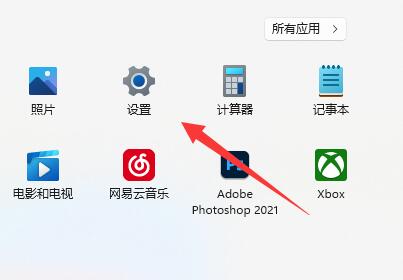
第三步,打开右边栏的“显示”设置。
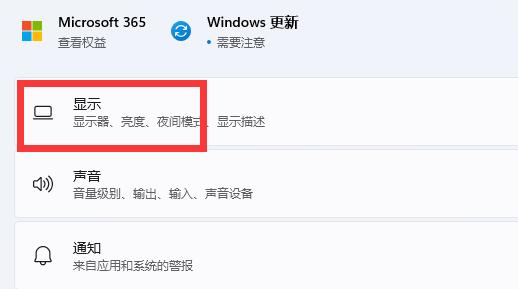
第四步,打开相关设置下的“高级显示”选项。
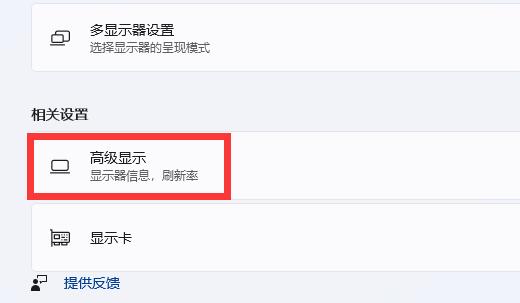
第五步,在下面找到“选择刷新率”,点击右边的选单。
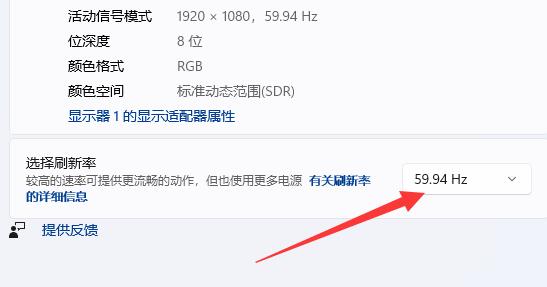
第六步,展开后就能修改显示器的hz刷新率了。
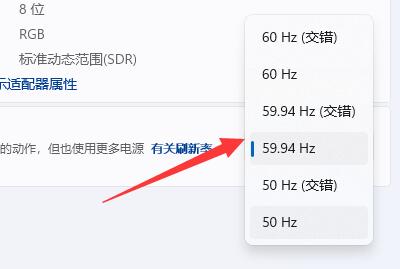
我们还可以通过显卡控制面板来修改更多刷新率参数。
简单到家家电维修平台提win11调显示器hz教程的维修服务,北京简单到家家庭维修网拥有全国2200+城市的工程师遍布,通过专业的培训和丰富的经验,能够快速定位和解决故障。而且他们的服务品质有保障,同时价格实惠,是一个值得选择的维修服务商。那么如果我们遇到此类问题,可以拨打我们的24小时官网服务热线400-080-0692,等待我们的工程师上门维修。
显示器的hz刷新率对于画面的表现有着很大的影响,如果刷新率不够,就会导致视觉效果的延迟,所以今天带来了win11调显示器hz教程,教大家怎么调刷新率。
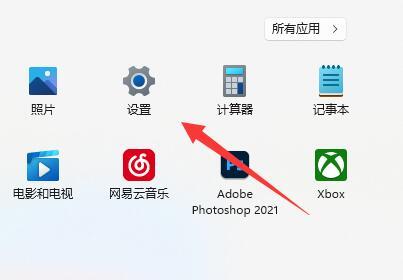
win11win11屏幕亮度被锁定怎么办?近期有很多的用户想要根据需求来设置亮度,但是却发现被锁定了,导致无法对屏幕亮度进行调整,那么怎么设置才能够解除锁定,本
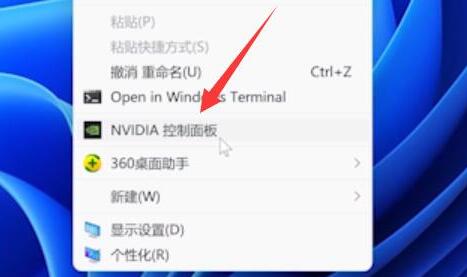
一般来说我们电脑的屏幕亮度都是默认的状态,会根据使用需求而调整,而近期有些使用win11系统win11系统的反馈说屏幕亮度被锁定,无法进行调整,面对这个问题不知
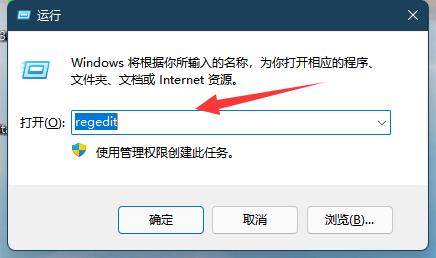
我们在使用电脑的过程中,难免会需要调整屏幕的亮度,根据环境来调整能够减少对眼睛的伤害,而一些使用win11系统win11系统的用户遇到了屏幕亮度无法调节的问题,
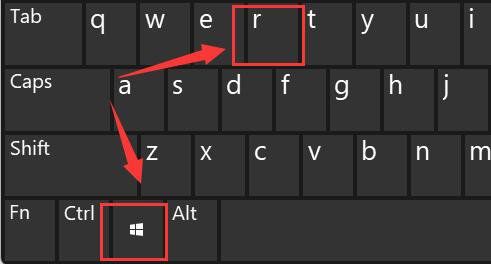
win11win11屏幕亮度调节被锁定怎么解决?很多小伙伴觉得自己屏幕的亮度不对,想要进行调整,但是在修改时发现此功能被锁定了,无法进行调整,很多电脑小白面对这
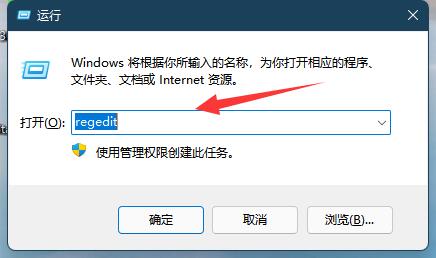
备案号:渝ICP备20005664号-4
Copyright © 简单到家 cdxsxbx.com
